简介
本文档介绍可用于从CP-8821无线电话收集日志的所有方法。
先决条件
要求
本文档没有任何特定的要求。
使用的组件
本文档中的信息基于11.0.5-SR1固件上的CP-8821。
日志收集方法与其他固件版本相同。您能够收集的内容略有不同,但本文档中涵盖了这些信息。
本文档中的信息是从实验环境中的设备创建的。本文档中使用的所有设备最初均采用原始(默认)配置。如果您是在生产环境中执行这些任务,请确保了解任何命令的潜在影响。
日志收集方法
具有网络连接的设备
从8821收集日志最简单且最常用的方法是通过浏览器下载日志。这是在具有网络连接的情况下使用的最佳方法。
步骤1.为了使此方法有效,您需要确保在设备上启用Web访问。
步骤2.完成后,在浏览器中导航至电话的IP。
步骤3.如图所示,选择左侧的Console Logs。

步骤4.选择Console Logs后,将显示设备上存储的日志列表:

最常用的文件是all_logs.tar和问题报告工具日志:
- 选择all_logs.tar以下载设备上的所有日志文件。
- 在“问题报告工具(PRT)日志”部分下选择一个选项,除标准电话控制台日志外,还可以提取一些有用的诊断信息。 由于收集了其他诊断输出,因此在大多数情况下,这是首选选项。
PRT可通过以下两种方法之一生成:
- 如果您有电话的物理访问权限,请访问Settings > Phone Information > Report Problem > Submit。大约一分钟后,通知表示报告已生成,您可以在电话网页上找到它。
- 第二个选项允许管理员从电话网页生成PRT(如图所示),但它要求电话在11.0(5)或更高版本。 这还需要访问管理员网页(https://x.x.x.x:8443,其中x.x.x.x是8821 IP地址)。 此页面的凭证可在CUCM中配置,默认名称和密码为admin // Cisco,如图所示。
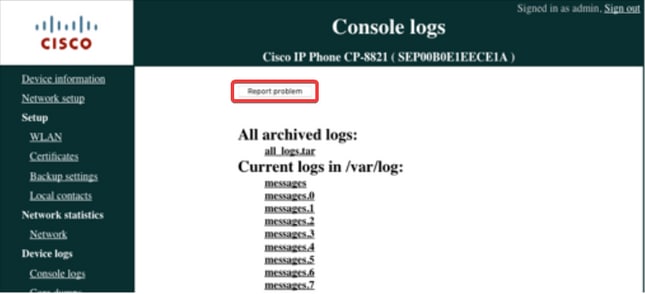
无网络连接的设备
从没有网络连接的设备收集日志的首要步骤是尝试确定电话是否连接到接入点(AP),但不获取IP。如果发生这种情况,最好在设备上设置静态IP并使用第一个日志收集方法。但是,在设备未连接到AP的情况下,日志收集可以使用两种方法之一完成,这两种方法都需要额外的硬件。
电话坞(CP-DSKCH-8821)
第一种方法允许我们将8821放在有线网络上。这要求您具备以下几项:
- 8821坞站(CP-DSKCH-8821)
- USB到以太网转换器(支持的USB连接器列表)
注意:USB转换器不打算连接到桌面充电器,以便日常使用。它仅用于调配设备或收集日志。
当您有一个连接了USB转换器并连接到网络的坞站后,您可以转到电话上的Network Settings(网络设置)并确认电话收到IP地址。如果此电话尚未启用Web访问,您需要该电话从CUCM获取配置文件。为此,请确保电话收到选项150(或手动配置电话上的TFTP服务器),以允许其获取该文件。完成后,在浏览器中导航至电话的IP。
USB电缆
最终的日志收集方法要求您有电话附带的USB电缆。它还要求电话已启用Web访问或SSH访问。
步骤1.使用USB电缆将电话连接到计算机。Windows计算机不需要安装任何驱动程序,但是,如果使用Mac,请确保已安装此驱动程序。
步骤2.将电话的IP设置为192.168.1.100(255.255.255.0),并将PC放在同一网络上。我使用192.168.1.101作为参考。
步骤3.如果启用了Web访问,请在浏览器中输入电话IP。
步骤4.如果启用了SSH访问,则可以通过SSH连接到电话IP。连接成功后,系统会提示您输入两条凭证提示。第一个提示是建立SSH连接,这些凭证是在CUCM的设备页面上配置的凭证。输入这些凭证后,电话将提示输入第二组凭证,您可以为其使用debug // debug作为用户名和密码。
步骤5.在出现第二个提示符后,将SSH应用程序配置为将终端输出记录到文件中,然后运行sdump命令,该命令将转储所有控制台日志到Putty会话中。
注意:通过SSH收集的日志只有助于排除可按需重现的问题。无法通过SSH收集历史日志或PRT。
相关信息